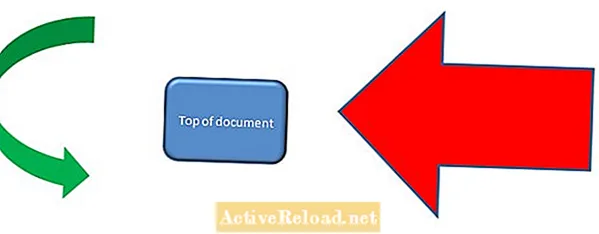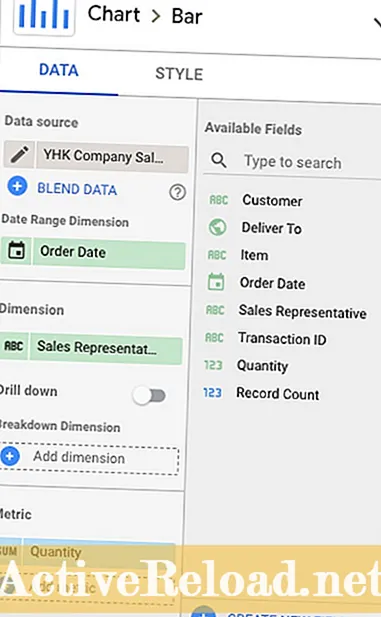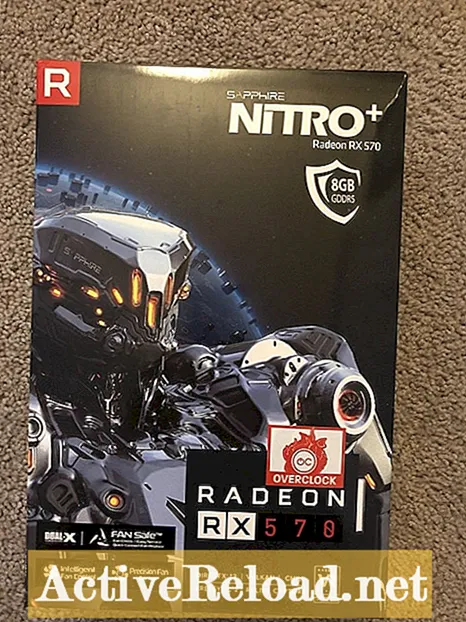Բովանդակություն
- Ներածություն
- Ձևեր
- Կլոր ուղղանկյան օգտագործումը որպես հիպերհղում պարունակող կոճակ
- Կարմիր նետի ձևը
- Եզրակացություն
Ներածություն
Օգտագործելով այնպիսի ձևեր, ինչպիսիք են նետերը և կլորացված ուղղանկյունները Excel 2007-ում, իրոք կօգնի ձեզ ընդգծել կարևոր տվյալները ձեր աղյուսակներում: Այն կարող է թույլ տալ, որ ձեր աղյուսակների օգտվողներին արագորեն տանեք ձեր աղյուսակի որոշակի մաս, կամ այն կարող է պարզապես ձեր աղյուսակին (կամ ձեր աղյուսակի որոշակի մասերին) ավելի տեսողական ազդեցություն ունենալ:
Ես մեծապես օգտագործում եմ ձևեր Excel 2007 փաստաթղթերում: Մասնավորապես, ես մեծապես օգտագործում եմ կլորացված ուղղանկյունը, գծի նետը և տուփերով նետերը: Կլորացված ուղղանկյունը, որով ես ստեղծում եմ գերհղումներով կոճակներ և այն սլաքները, որոնք ես օգտագործում եմ ՝ ընթերցողներին ուշադրություն հրավիրելու աշխատանքային թերթի որոշակի մասերի վրա: Ես նախ նկարազարդելու եմ, թե ինչպես կարելի է կոճակ ստեղծել գերհղումով, այնուհետև ցույց կտամ, թե ինչպես ստանալ կարմիր սլաքից իմ հին ընկերոջից լավագույնը: Ձևերի օրինակները ներկայացված են ստորև
Ձևեր
Թե կլորացված ուղղանկյունը, թե կարմիր սլաքը ստեղծվում են օգտագործելով Ձևեր կոճակի վրա Տեղադրել էջանիշը ներսում Պատկերազարդումներ խումբ
Կլորացված ուղղանկյունը օգտագործվում է այն ժամանակ, երբ ես ունեմ մի բան, որը ցանկանում եմ, որ մարդիկ սեղմեն (օրինակ `գերհղում): Իմ օրինակում հիպերհղումը կտեղադրվի ուղղանկյան մեջ և կակտիվանա, երբ օգտագործողը կտտացնում է ուղղանկյունին: Այն կարող է հեշտությամբ չափի նման լինել կոճակի, այնպես որ մարդիկ, բնականաբար, կտտացնում են այն ՝ վերադառնալու փաստաթղթի վերև:
Կարմիր սլաքը ՝ տեքստն ընդգծելու համար: Գծի սլաքը, որով ես օգտագործում եմ գծապատկերի որոշակի հատվածը, օրինակ, և տուփի սլաքը օգտագործվում է ինչ-որ բան ամբողջությամբ լուսաբանելու համար (օրինակ `իմ կոճակը, կամ այն, ինչ ես իսկապես ուզում եմ, որ ինչ-որ մեկը լրացնի):
Կլոր ուղղանկյան օգտագործումը որպես հիպերհղում պարունակող կոճակ
Առաջին օրինակում մենք պատրաստվում ենք ստեղծել կոճակ `կլոր ուղղանկյան ձևի միջոցով, որը կտտացնելիս մեր աղյուսակի օգտագործողին հետ կբերի աշխատանքային թերթի վերև:
Նախ պետք է ստեղծենք կլորացված ուղղանկյունը:
- Այն ստեղծելու համար ընտրեք Ձևեր կոճակ
- -Ից ընտրեք կլորացված ուղղանկյունը Ուղղանկյուններ Բաժին.
- Կուրսորը կփոխվի a + ՝ ձեզ հրավիրելով չափի և ուղղանկյունը կտեղադրեք ձեր ուզածով:
- Այժմ կունենաք կապույտ կլորացված ուղղանկյուն:
- Հաջորդը կարող է դրան տեքստ ավելացնել ՝ պարզապես սեղմելով այն և մուտքագրելով, կամ աջ կտտացնելով այն և ընտրելով Խմբագրել տեքստը.
Այժմ մենք ստեղծում ենք հիպերկապը փաստաթղթի վերևում `մեր կոճակում օգտագործման համար:
- Նախ, աջ կտտացրեք աշխատանքային թերթի վերին մասում գտնվող բջիջին և ընտրեք Գերհղում ից Տեղադրել էջանիշը Հղումներ խումբ
- Ընտրեք Հղում դեպի. Տեղադրեք այս փաստաթղթում:
- Փոխեք Textուցադրման տեքստ իմաստալից ինչ-որ բանի (ներքևում նկարված էկրանի վրա կարող եք տեսնել, որ ես ընտրեցի Թոփը երեւակայորեն):

Այժմ, երբ փաստաթղթի վերևի մասում տեղադրված է գերհղում, այժմ անհրաժեշտ է կոճակին ավելացնել հղումը:
Դա ձեռք է բերվում կլորացված ուղղանկյունի վրա աջ կտտոցով և ընտրելով Գերհղում.
Ընտրեք Տեղադրել այս փաստաթղթում ձախ կողմում և ձեր այս նոր աշխատաթերթի վերևում տեղադրված ձեր նոր հղումը պետք է ընտրելի լինի
Վերջապես, որպեսզի մեր ուղղանկյունը մի փոքր ավելի կոճակի տեսք ունենա, ես նրան թեքեցի:
Դա անելու համար աջ սեղմեք ձեր ուղղանկյան վրա և ընտրեք Ձևաչափի ձև
Կտտացրեք 3-D ձևաչափ և ապա վերևի կոճակը / անկյունը, ինչպես ցույց է տրված ստորև

Ձեր կոճակն այժմ ունի գեղեցիկ 3D էֆեկտ և պատրաստ է օգտագործման համար:
Կարմիր նետի ձևը
Ես սիրում եմ օգտագործել կարմիր սլաքը Excel 2007-ում (և Word 2007-ը այդ հարցում): Ամեն անգամ, երբ ուզում եմ ինչ-որ մեկի ուշադրությունը հրավիրել աշխատաթերթի վրա ինչ-որ կարևոր բանի, ես դրանով կարմիր սլաք եմ օգտագործում: Դա, անկասկած, շատ նուրբ չէ, բայց շատ արդյունավետ է:
Ի Ձևեր կոճակն ունի սլաքների երկու խումբ: Առաջինը տակ է Գծեր իսկ երկրորդը տակն է Արգելափակել սլաքները.
Ես օգտագործում եմ սլաքի երկու ոճերը, բայց մի փոքր այլ օգտագործման համար:
Նետը Lines- ի ձևերի խմբից
Ես սովորաբար օգտագործում եմ այս նետը, երբ ուզում եմ ինչ-որ բան մատնանշել գծապատկերում կամ այլ օբյեկտում: Ինչպես տեսնում եք ստորև նկարից, ես փորձում եմ ուշադրություն հրավիրել մի գրաֆիկի վրա, որը, իմ կարծիքով, կարևոր է:

Նման կարմիր սլաք ստեղծելու համար ընտրեք Ձևեր կոճակը, ապա սլաքը ստեղնից Գծեր խումբ
- Այն շրջելու համար բռնեք սլաքի մի ծայրը և պտտեք այն ձեզ դուր եկած անկյան տակ:
- Կտտացրեք սլաքը մեջտեղում ՝ այն ներկայիս տեսքով տեղափոխելու համար:
- Գույնը փոխելու կամ սլաքն ավելի մեծ դարձնելու համար, սեղմեք դրա վրա աջ և ընտրեք Ձևաչափի ձև, Իմ նետերը սովորաբար ունեն 6 կետ լայնություն (ազատորեն օգտագործեք այն լայնությունը, որն զգում եք ամենալավը):
- Դուք կարող եք նաև փոխել գույնը ՝ օգտագործելով Գծի գույնը էջանիշը, ինչպես նաև ձևաչափման այլ փոփոխությունների զանգված
Օգտագործելով նետը «Բլոկ սլաքներ» ձևերի խմբից
Ես օգտագործում եմ բլոկի սլաքները, երբ ուզում եմ ինչ-որ բան մատնանշել ամբողջությամբ: Օրինակ, եթե ես ուզում եմ ուշադրություն հրավիրել վերևում իմ ստեղծած կոճակի վրա, ես կօգտագործեի բլոկի սլաք: Բլոկի նետ ստեղծելու համար
- Սեղմիր Ձևեր կոճակը և ընտրեք սլաքը ձեր կողմից Արգելափակել սլաքը խումբ
- Ինչպես նախկինում, սլաքը դիրքավորելու և չափելու համար օգտագործեք ցուցիչը
- Նաև աջ կտտացրեք և օգտագործեք այն Ձևաչափի ձև տարբերակ `ձեր սլաքը գունավորելու և այլ կերպ ձևավորելու համար:
- Ձեր սլաքը պտտելու համար կտտացրեք այն և ընտրեք սլաքի ծայրի կանաչ կետը, ինչպես ցույց է տրված ստորև: Կուրսորը կվերածվի շրջանաձևի, և դուք կարող եք պտտել ձեր սլաքը մինչև այն ցանկալի դիրքում լինի:

Ստորև նկարը ցույց է տալիս, թե ինչպես ես կօգտագործեի բլոկի սլաք ՝ ուշադրություն հրավիրելու իմ կոճակի վրա: Շատ դժվար է կարոտել, կարծում եմ, որ կհամաձայնվեք:
Եզրակացություն
Հուսով եմ, որ հետևելով իմ երկու օրինակներին, թե ինչպես եմ օգտագործում ձևերը, ձեզ խրախուսվել է օգտագործել ձևեր ձեր սեփական Excel 2007 աշխատանքային գրքերում: Համոզված եմ, որ գոյություն ունի բառացիորեն հազարավոր ձևեր: դրանց օգտակարությունը կապված է միայն ձեր երեւակայության հետ: Ես ցույց տվեցի, թե ինչպես կոճակները և հղումները ներառել աշխատանքային թերթերի մեջ `օգտագործելով կլորացված ուղղանկյուններ, ինչպես նաև շատ օգտակար կարմիր սլաքը դրա երկու դրսևորումներում: Հուսով եմ, որ դուք գտել եք, որ այս հոդվածը օգտակար է, և որ ձեզ դուր կգա այն կարդալը, ինչպես ես ՝ հաճույք ստանալով այն գրելուց:
Այս հոդվածը ճշգրիտ է և համապատասխանում է հեղինակի լավագույն գիտելիքներին: Բովանդակությունը նախատեսված է միայն տեղեկատվական կամ ժամանցային նպատակներով և չի փոխարինում անձնական խորհրդատվությանը կամ մասնագիտական խորհրդատվությանը բիզնեսի, ֆինանսական, իրավական կամ տեխնիկական հարցերում: